
・バックアップを取るべき理由が分からない
・バックアップの正しい取り方が分からない
といった悩みを解決します。
サイトを続けていく中で、カスタマイズすることや新しいプラグインを導入することがあるかと思います。
そんな時に予期せぬバグに襲われることがあります。
こういった時にバックアップを取っていると速やかに普及できるので安心です。
今回は、そんなバックアップの正しい取り方を解説していきます。
本記事を参考にすると、バックアップをとる意味・正しいバックアップの取り方を知ることができます。
✅記事の内容
・バックアップをとるべき理由とタイミング
・バックアップに最適なプラグイン
・プラグインの入れすぎに注意
バックアップをとるべき理由とタイミング

プログラミングの十分な知識がない方は必ずバックアップを取る方法を理解しておき、こまめに取るよう徹底しておきましょう。
これは、バックアップを取っておかないと、二度とそのサイトを運営できなくなるリスクがあるからです。
以下でバックアップを取るべき理由を掘り下げていきます。
バグを自力で元に戻すのは困難
バックアップを取るべき理由として、バグが起きてからの原因特定の難しさがあります。
特に原因が複数考えられる時が厄介です。
参考までに、僕の具体例を出します。
- サイトのレイアウトを変更するために、ネットから探したコードをペタペタはりつける。
- しばらくした後、サイトを確認するとデザインがぐちゃぐちゃに。
- 色々とコードの修正を試みる。
- 原因を特定できずサイトテーマを変更。
結局、一からカスタマイズをやり直すことになりました。
バックアップを取るべきタイミング
後ほど、詳しく紹介しますがバックアップにはプラグインを使用すると便利です。
プラグインをインストールし、自動的にバックアップを取ってくれるよう設定しておくと、予期せぬバグに対処できます。
しかし、それに加えてサイトのカスタマイズを行う時は、別途手動でバックアップを取ることを推奨します。
これを行うことで、僕が失敗したようなカスタマイズ後にサイトがぐちゃぐちゃになることを防げます。
・予期せぬバグ(乗っ取り等)の対処
⇒自動バックアップ
・サイトのカスタマイズ前
⇒手動バックアップ
これを徹底することで、サイト運営を長く続けられます。
プログラミングの知識を身に着けておくと、カスタマイズ時のバグに個別で対応できるのでそちらの学習を進めるのもオススメです。
詳しくは下記の記事をご参照ください。
☞ブログにプログラミングの知識が必要な訳【メリットと勉強方法】
バックアップに最適なプラグイン

続いて、バックアップを簡単に取れるオススメプラグインを2つ紹介します。
①BackWPup
BackWPupというプラグインでは、WordPressで構築したサイト全体のバックアップを行ってくれます。
設定により、バックアップする項目や頻度も細かく自分で決めることができます。
具体的なBackWPupの設定方法については、バズ部さんの記事が非常に分かりやすいので参考にされると良いと思います。
有料版もありますが、無料版に十分機能が備わっているので課金する必要もありません。
手動でバックアップを取る方法(BackWPup)
- ダッシュボードの設定部分へ
- BackWPupをチェック
- ジョブを選択
③後、下記の編集画面から今すぐ実行をクリックすると、バックアップが開始されます。
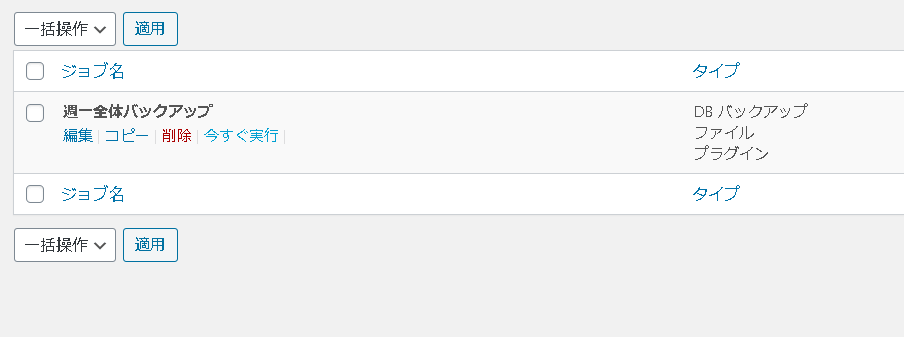
②UpdraftPlus
UpdraftPlusは、基本的にはBackWPupと同じようにバックアップを行えるプラグインになります。
しかし、大きく異なる点が2点あります。
⊕:UpdraftPlusでは、バックアップしたファイルの復元もボタン1つでできる。(手間・知識がいらない)
⊖:乗っ取り等により、ログイン不能になると復旧することが難しい
このようにBackWPupと比較してメリット・デメリットの両方を持っています。
そのため、この2つのプラグインを掛け合わせると自分のサイトが壊れてしまうリスクは限りなく0になるでしょう。
・基本は、UpdraftPlusでバックアップ&復元を行う。
・サイトの乗っ取り等によりログインができなくなった場合はBackWPupを用いて丁寧に復旧作業を行う。
ただ、プラグインの入れすぎには危険もあるのでそこを次に解説していきます。
プラグインの入れすぎは危険


先ほど述べたようにプラグインの入れすぎは危険です。
それはよく聞くけど、具体的にどう危険なのか分からない😭
ということで、ご説明していきます。
プラグインを入れることによる危険性は大きく2つあります。
①ウイルスに感染するリスクが上昇
②サイトスピードが重くなる
順に説明していきます。
ウイルスに感染するリスクの上昇
まず、1つ目のウイルスに感染するリスクが高くなるというもの。
これはプラグインが増えすぎるとアップデート等の管理が出来なくなることが原因です。
ウイルスに感染すると、サイトが乗っ取られ改ざんされる可能性があります。
予防策として、
・不必要なプラグインを入れすぎない。
・アップデートが頻繁に行われていて、知名度のあるプラグインを使う
この2つの事項を徹底しましょう。
サイトスピードの低下


続いて2つ目のサイトスピードが遅くなるという問題です。
プラグインは入れれば入れるほどサイトスピードは低下していきます。
サイトスピードはSEO対策としても徹底しなければならないところなので、不必要なプラグインは入れないようにしましょう。
目安としてプラグインは15個くらいにとどめておきましょう。
他にも、サイトスピードを速くする方法はあります。
詳しくは下記の記事を参照ください。
今回は、バックアップの正しい取り方を紹介しました。
もちろん、上記の対策をしておけば100%サイトが安全という訳ではありません。
しかし、「備えあれば患いなし」ということで限りなく100%に近づける努力は惜しまないようにすべきでしょう。
それが、長くサイトを続ける秘訣にもなるんじゃないでしょうか。

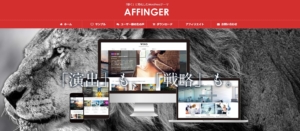


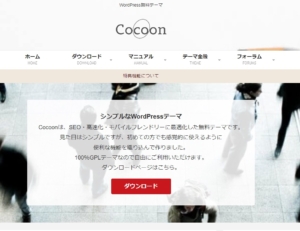
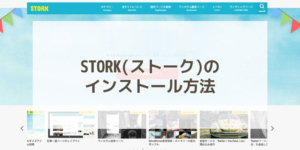


コメント